Så här aktiverar du Favicons i Safari på iPhone och Mac
Med utgåvan av iOS 12 Vad är nytt i iOS 12? 9 Ändringar och funktioner för att kolla vad som är nytt i IOS 12? 9 Ändringar och funktioner för att checka ut IOS 12 har kommit fram. Lär dig om de spännande nya funktionerna som nu finns tillgängliga på en iPhone eller iPad nära dig. Läs mer och macOS Mojave kommer också med en uppdatering för Safari. En av de mest framträdande visuella förändringarna är införandet av favicons.
Som du kanske vet är favicons små ikoner som representerar de flesta webbplatser. Nästan varje webbläsare visar favicons i fliklistan såväl som din bokmärkesfält. Det anmärkningsvärda undantaget till detta var Safari, tills nu.
Om du vill aktivera favicons för att göra det mycket lättare att hantera flikar och bokmärken i Safari, så här.
Så här aktiverar du Favicons i Safari på iPhone
Du måste uppdatera till iOS 12 för att komma åt den senaste versionen av Safari. Se vår guide till uppdatering av din iPhone Hur uppdaterar du din iPhone: IOS, Apps och Data Backups Hur uppdaterar du din iPhone: IOS, Apps och Data Backups Undrar hur du uppdaterar din iPhone? Vi visar dig hur du uppdaterar iOS, vad du ska göra på förhand och hur du uppdaterar iPhone-appar. Läs mer om du inte redan har gjort det.
När du är på iOS 12, gå till Inställningar> Safari. Bläddra ner lite till Allmän avsnittet och du får se en ny Visa ikoner i flikar alternativ. Aktivera detta för att visa dem överallt.
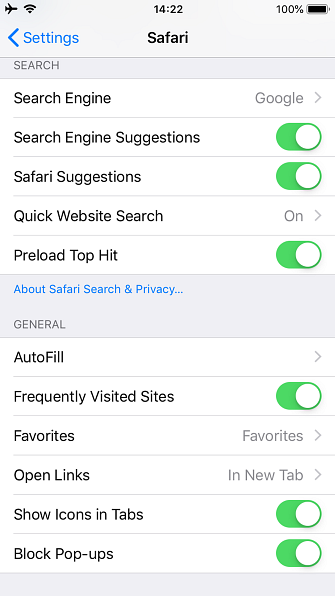
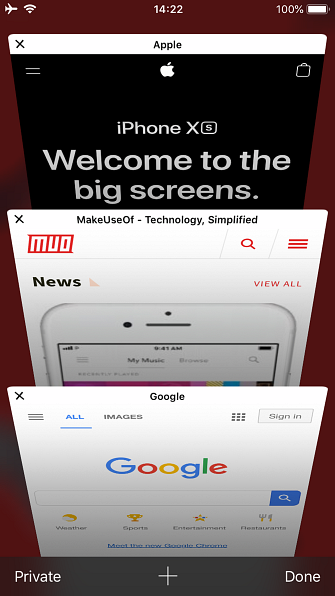
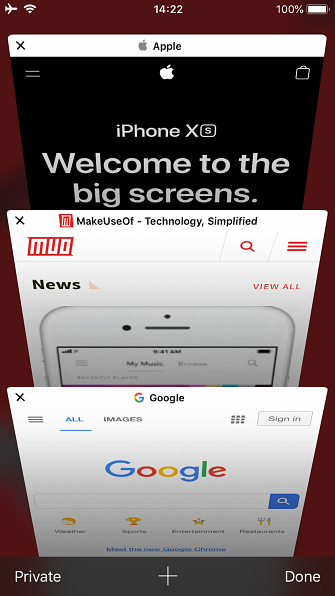
Så här aktiverar du Favicons i Safari på Mac
Du behöver inte uppgradera din Mac till MacOS 10.14 Mojave för Safari 12. De senaste versionerna av MacOS High Sierra kan också köra det.
För att göra det, öppna App Store och växla till uppdateringar flik. Du borde se en Safari version 12.0 uppdatering. Om du inte gör det, installera alla tillgängliga MacOS-systemuppdateringar och kontrollera igen.
När du har installerat Safari 12, öppna den. Välj Safari> Inställningar och växla till flikar flik. Här hittar du ett nytt alternativ med titeln Visa webbplatsikoner i flikar. Markera den här rutan och du kommer att ha glorious icons i din flikfält.
![]()
För mer tricks, se till att du vet de bästa Safari-tipsen för MacOS 15 Viktiga Safari-tips och tricks för Mac-användare. 15 Viktiga Safari-tips och tricks för Mac-användare Se utöver det uppenbara och avslöja användbarheten hos Apples snabb och energieffektiva webbläsare. Läs mer .
Utforska mer om: Safari Browser.


